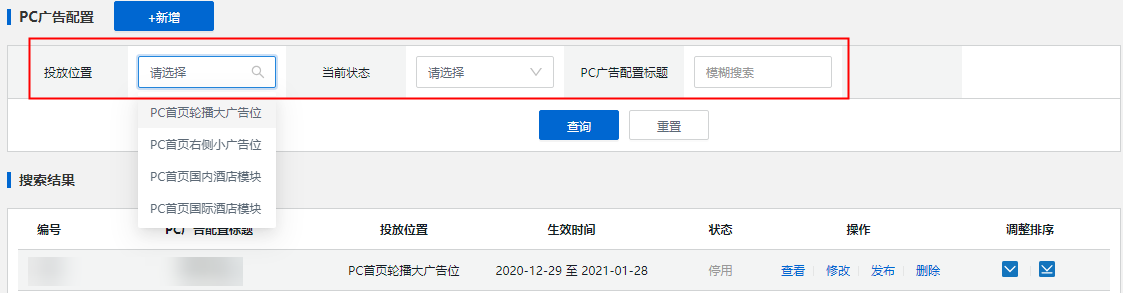运营管理
运营管理由差旅公告、热门咨询、移动焦点图、移动特惠精选、PC广告配置五大子项构成,用于差旅业务对外的广告宣传、专题展示、常见热门问题等相关信息的管理。
差旅公告
用于发布差旅通知类公告内容。
路径:运营管理——差旅公告
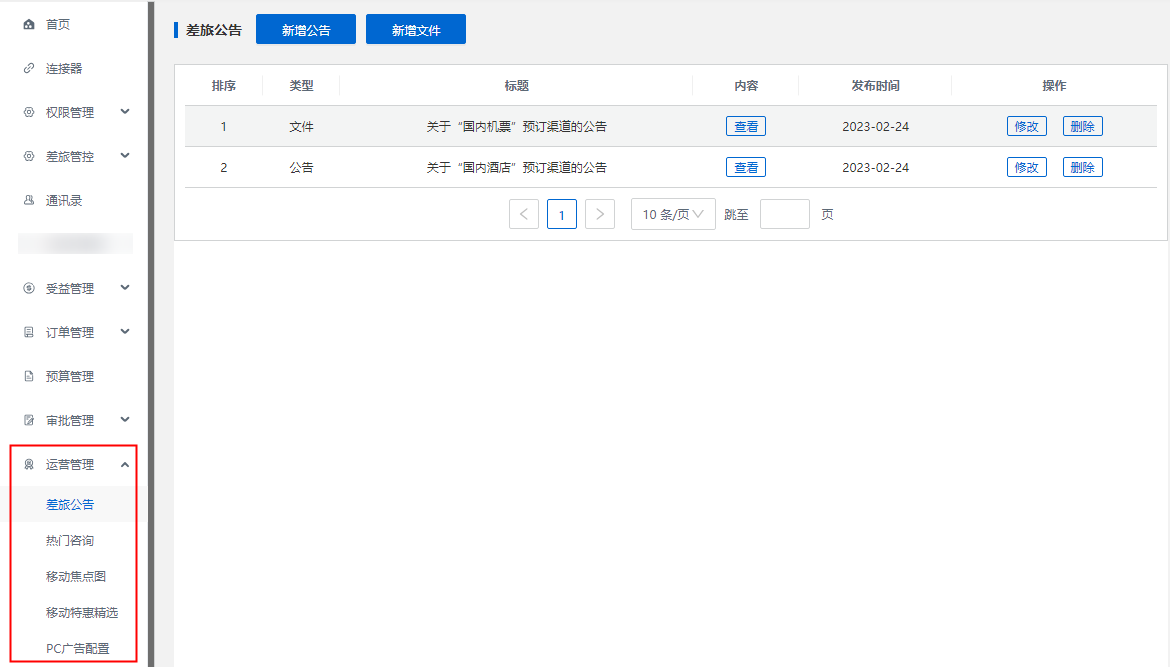
【新增公告】
第一步:点击“新增公告”,输入相应的内容,点击“保存”。

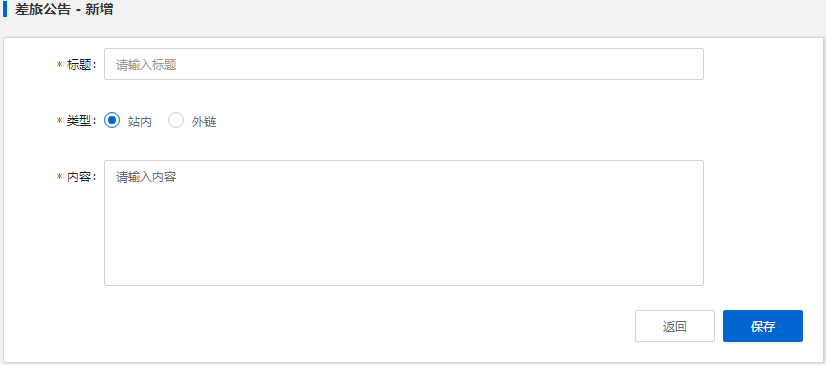
第二步:在已发布的公告栏即可看到新增的内容,管理员可以进行“修改”或“删除”操作。
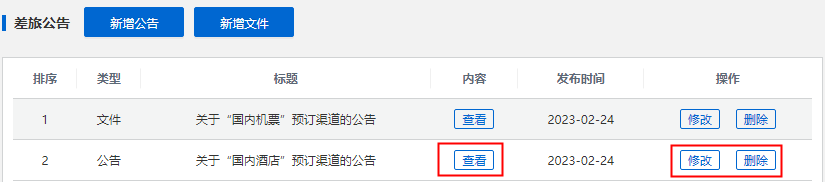
【新增文件】
第一步:点击“新增文件”,输入相应内容,点击“保存”。

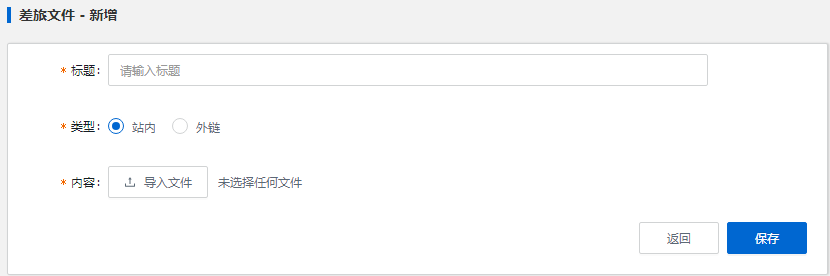
第二步:在已发布的公告栏即可看到新增的文件,管理员可以进行“修改”或“删除”操作。

差旅公告发布后查看路径如下:
差旅平台PC端:首页——个人中心——消息——消息中心


差旅平台APP端:我的——右上角消息标识

热门咨询
用于发布话题热度较高及咨询人次比较多的热门内容。
路径:运营管理——热门咨询
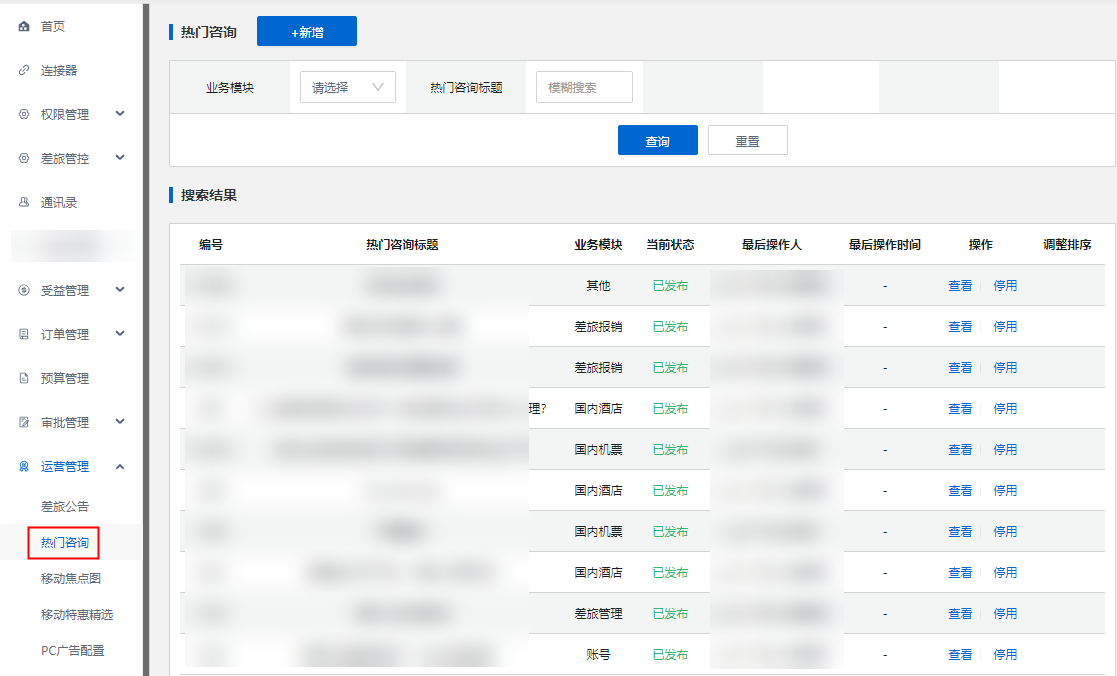
【新增】
第一步:点击“新增”,在弹出框输入标题、内容和业务模块;标题支持设置语言,点击“添加其他语言”可新增多语言标题和内容,完成后点击“保存”。
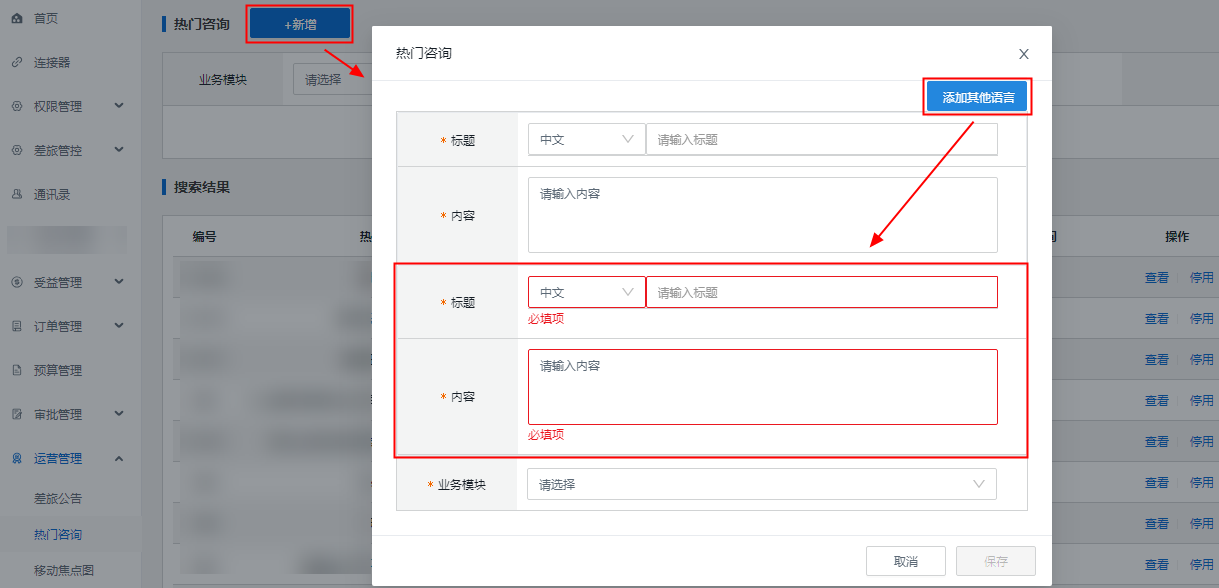
第二步:在搜索结果栏即可查看新增项,管理员可以进行“查看”、“停用”等相应的操作。

热门咨询发布后查看路径如下:
差旅平台APP端——客服——热门咨询

如何查询新增/以往的咨询内容?
第一步:在“业务模块”中选择相应的问题归属模块(以国内机票为例),在“热门咨询标题”位置输入关键词,点击“查询”,即可搜索到国内机票的相关热门问题。

第二步:点击对应问题的“查看”,即可查阅详细内容。

移动端广告位管理
用于移动端(含移动焦点图、移动特惠精选)的差旅广告管理。
以移动焦点图为例:
路径:运营管理——移动焦点图
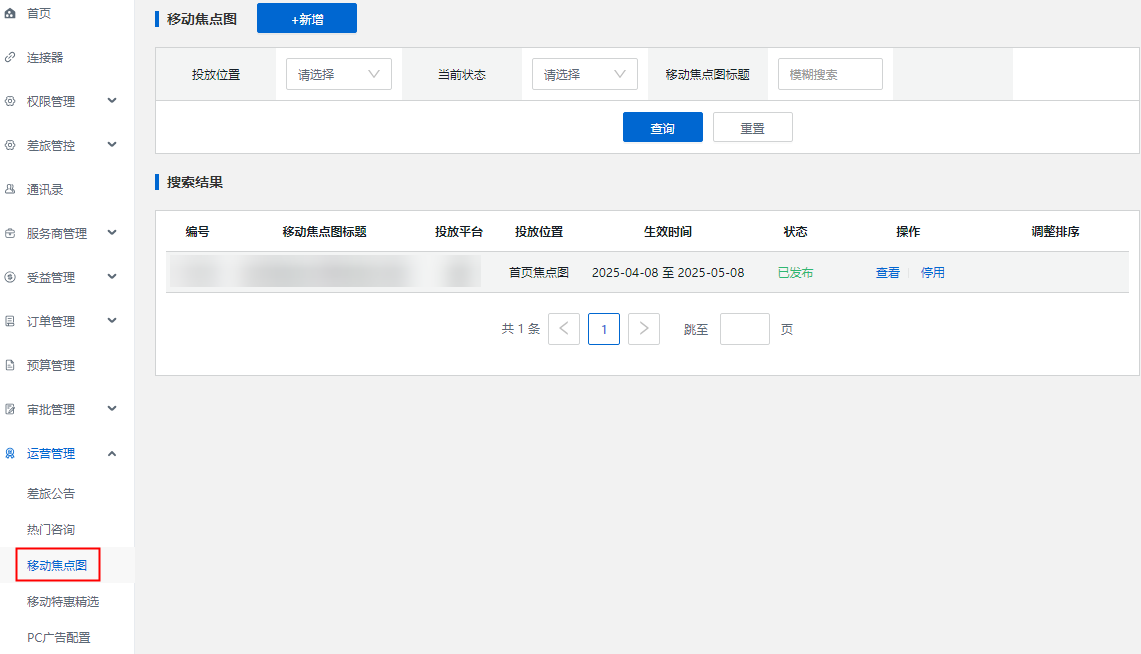
【新增】
第一步:点击“新增”,输入标题、上传图片等内容;标题支持设置语言,点击“添加其他语言”可新增多语言标题和图片,完成后点击“保存”。

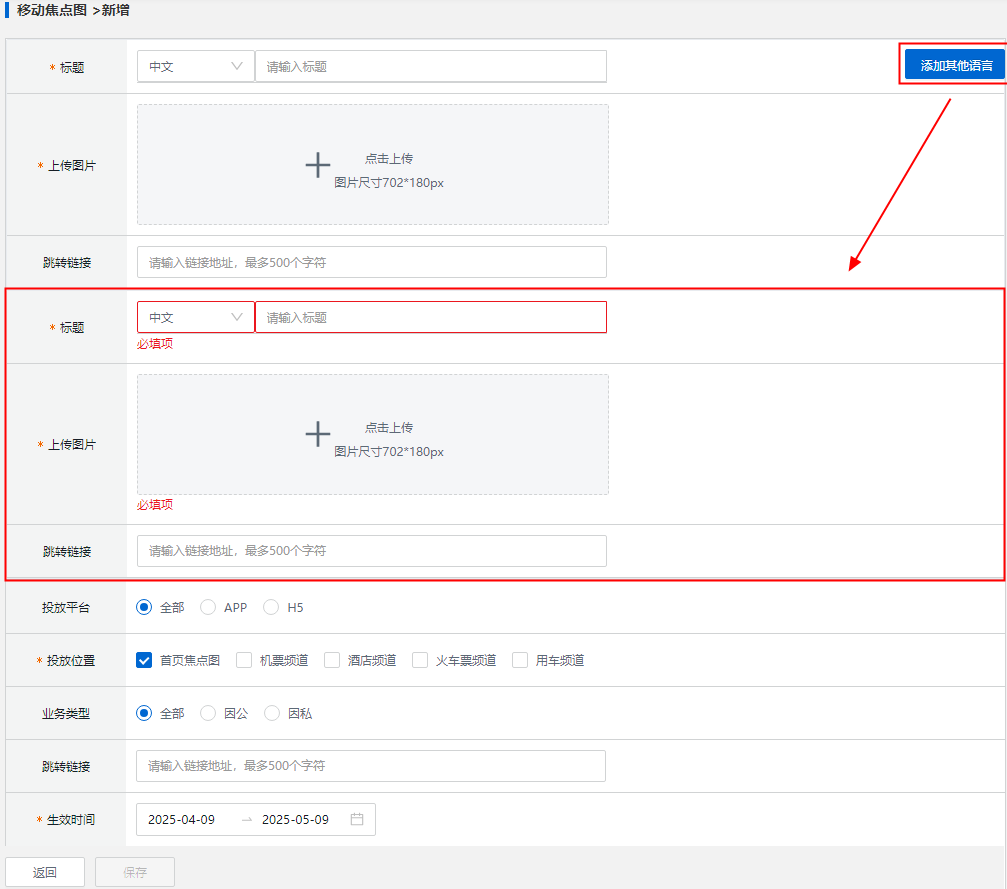
第二步:保存后即可在搜索结果栏看到新增项,管理员可以进行“查看”、“停用”等相应的操作。
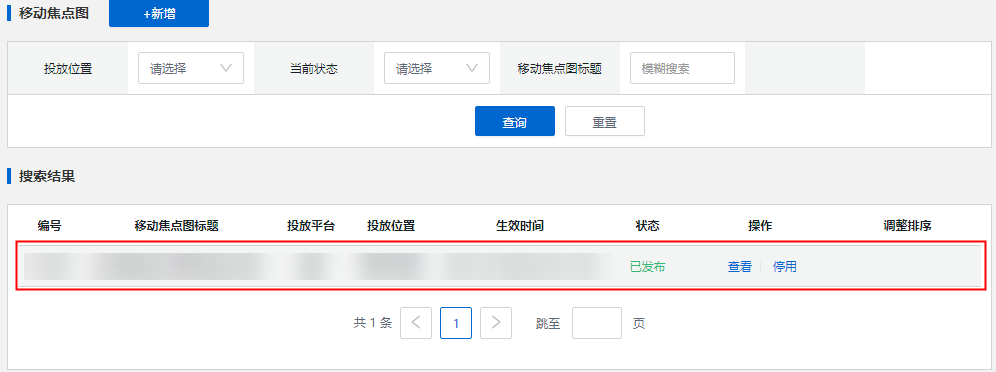
移动焦点图及移动特惠精选发布后查看路径:
差旅平台APP首页——焦点图及特惠精选

PC广告配置
用于管理官网的差旅广告,可对已上线的焦点图进行新增、查看、修改、发布等管理操作。
路径:运营管理——PC广告配置

【新增】
第一步:点击“新增”,可以按需选择配置PC首页轮播大广告位、右侧小广告位或国内/国际酒店模块广告位;标题支持设置语言,点击“添加其他语言”可新增多语言标题和图片,完成后点击“保存”。
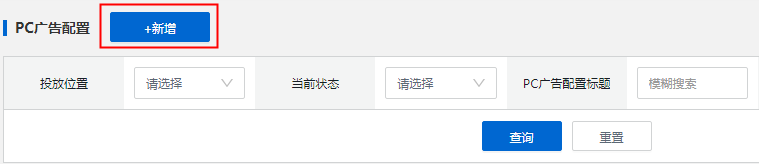
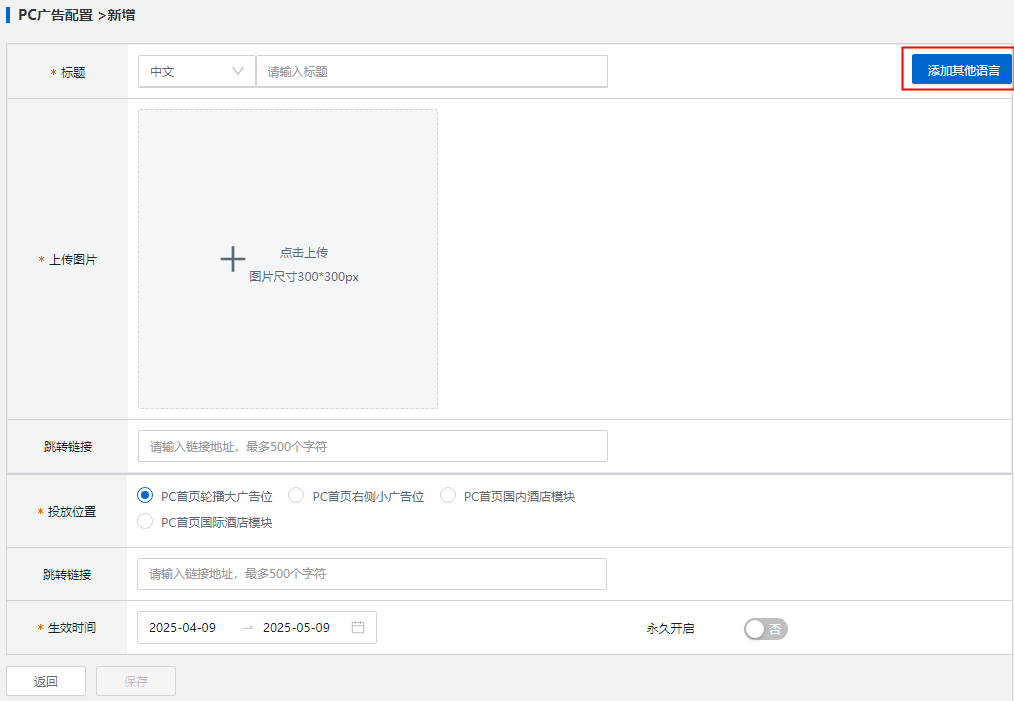
第二步:保存后即可在搜索结果栏看到新增项,管理员可以进行“查看”、“修改”、“发布”和“删除”等相应的操作。

配置完成后可在差旅平台PC端查看,路径如下:
差旅平台PC端首页——轮播大广告位/右侧小广告位
差旅平台PC端国内/国际酒店——首焦广告位


如何查询新增/以往发布的广告及其状态?
步骤:在“投放位置”、“当前状态”进行查询条件选择,点击“查询”,即可看到搜索内容。